如何將 PDF 文件上傳到 WordPress
已發表: 2022-06-13當談到 WordPress 媒體類型時,大部分注意力都集中在圖像和視頻上。 這確實有道理,但錯過了您可能需要重新考慮的一種有價值且有用的文件類型——可移植文檔格式 (PDF)。 好消息是,將 PDF 文件上傳到 WordPress 並顯示它們很簡單。
現在,塊編輯器對於許多 WordPress 網站來說都是司空見慣的,您可以更輕鬆地上傳和顯示 PDF。 事實上,這個過程更符合其他媒體類型,以前不是這樣。 但是,插件仍然可以為您執行功能,通常具有更大的功能集和實現。
在本教程的過程中,我們將向您展示如何將 PDF 文件上傳到 WordPress。 如果這對您來說是一個新概念,請查看我們的第一部分,其中討論了在您的網站上使用 PDF 的好處。
為什麼要將 PDF 文件上傳到 WordPress
在很多情況下,PDF 文件已經是一個完整的文檔。 它使用富文本和媒體來封裝主題,因此您通常希望保留 PDF 的外觀和閱讀方式。
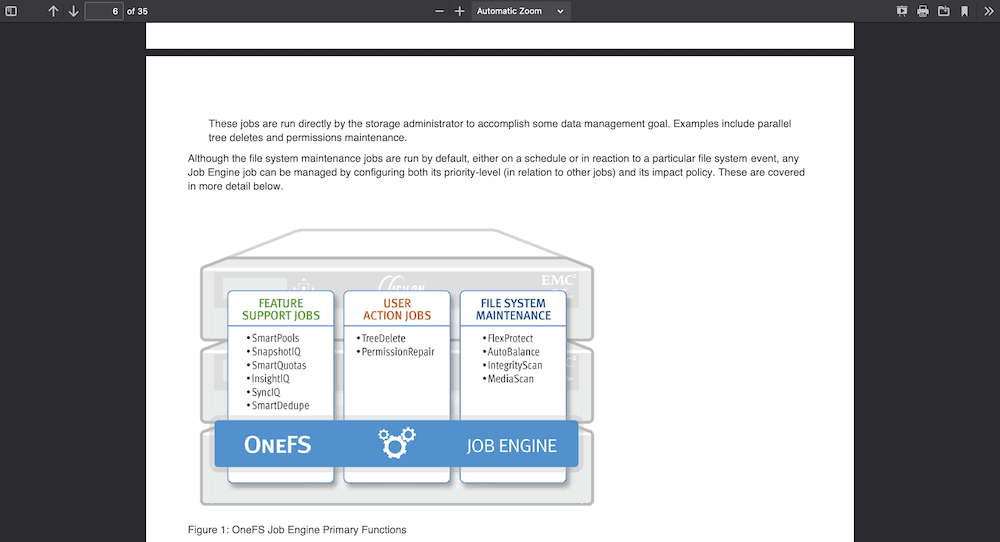
但是,如果該文件位於您的計算機上,則該文件不好。 為了將其呈現給站點訪問者,很容易將該 PDF 重新創建為您站點上的本地帖子。 這是可以理解的,但也有一些缺點。 首先,它會佔用您的時間和容量,而且您可能永遠無法完全複製文檔。
相反,WordPress 讓您可以輕鬆上傳和顯示 PDF 文件。 有幾個好處需要考慮:
- 當然,您已經擁有的那些文件將提供相同級別的價值。 更重要的是,您可以按原樣呈現它們,而無需附加任何復製成本或工作。
- PDF 文件不再是被動文檔。 您可以提供與本地帖子或頁面一樣多的交互。
- 將 PDF 上傳到 WordPress 會提高效率,因為該文件可以存在於多個頁面上。 這意味著您不需要在其他地方復制該功能(註冊表單就是一個很好的例子)。
如果您在製作物理或數字文檔的領域工作 - 平面設計師、作家等 - 您可以提供 PDF 格式的工作樣本以供下載。 但是,您需要像優化其他形式的媒體一樣優化該文件。
如何優化您的 PDF 文件以提供最佳體驗
PDF 文件可能是整個網頁大小的 10 或 20 倍,考慮到這些文件的豐富程度,這是有道理的。 因此,在您將 PDF 上傳到 WordPress 之前,我們可以提供一些提示來優化您的文件:
- 排版很重要。 堅持與其他內容相同的準則,並且為您的文檔使用不超過兩種字體。 這也將有助於您的文檔的一致性。
- 圖像優化。 請記住,PDF 中的圖像應該具有與網頁相同的優化。 這是一個您可以從 PDF 文件大小中刪除大塊的區域。
- 進行良好的搜索引擎優化(SEO)。 為您的 PDF 編寫的內容可以具有與網頁相同的索引,因此您需要在文件中遵守良好的 SEO 做法。
作為最後一步,您應該通過優化工具運行 PDF 文件本身。 市場上有一些——例如,ShortPixel(使用我們獨家的 ShortPixel 優惠券獲得 50% 的額外信用)就是一個很棒的:
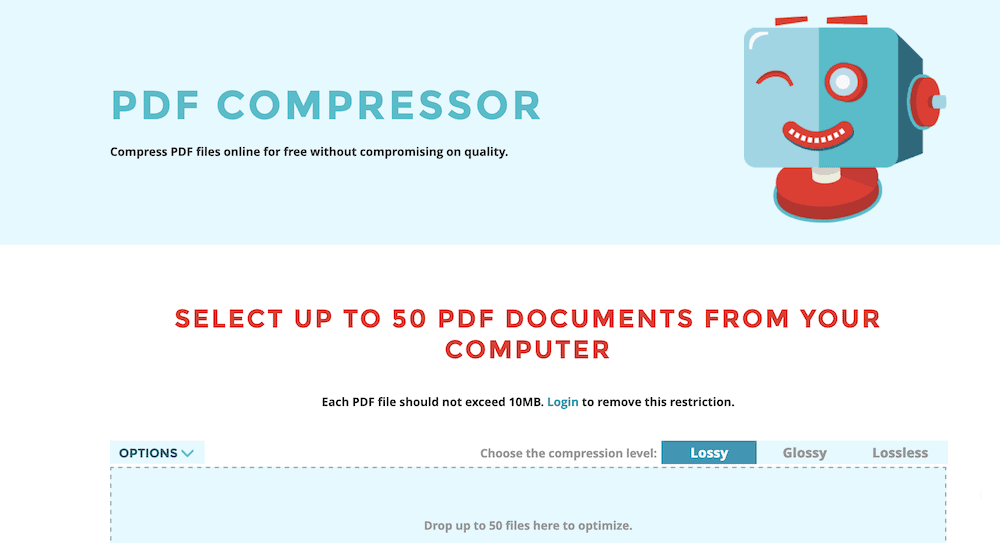
一旦你有一個準備好並且精簡的文件,你就可以將它上傳到 WordPress——而且不會超過一分鐘。
如何將 PDF 文件上傳到 WordPress(2 種方式)
在這篇文章的其餘部分,我們將向您展示如何將 PDF 文件上傳到 WordPress。 有兩種方法可以考慮,我們將同時介紹這兩種方法:
- 使用 WordPress 的原生功能上傳您的 PDF。
- 安裝一個插件來幫助您上傳 PDF,並利用其更深層次的功能。
首先,我們可以向您展示本機方法。 讓我們從 WordPress 塊編輯器開始。
1. 將 PDF 文件上傳到沒有插件的 WordPress
我們認為原生 WordPress 功能對於大多數想要上傳 PDF 文件的用戶來說已經足夠好了。 不過,有幾種方法可以將您的 PDF 導入 WordPress。 例如,您可以像上傳圖片和視頻一樣上傳到媒體庫:
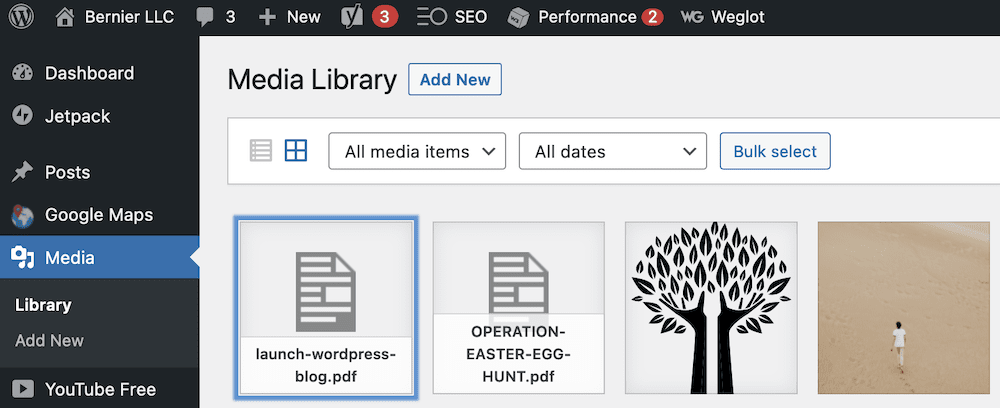
但是,如果您使用文件塊,則可以跳過此步驟並直接從塊編輯器上傳:
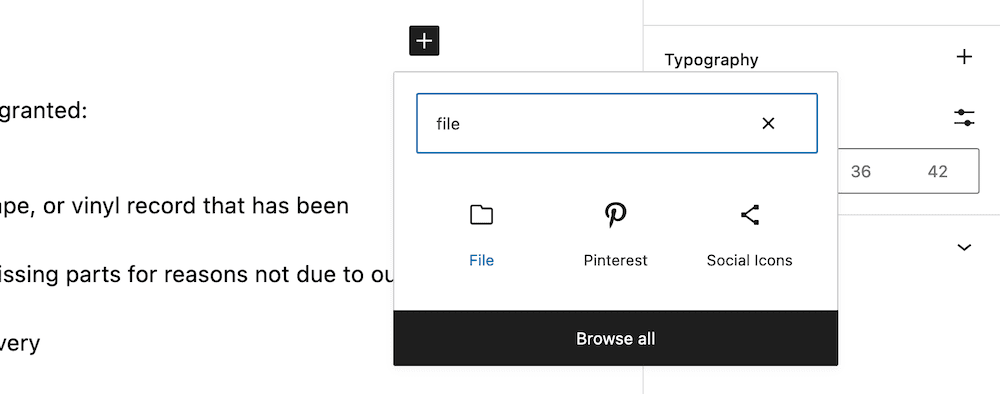
該過程如您所料:
- 查找文件塊並將其添加到您的內容中。
- 使用上傳器選擇您的 PDF 文件。
這就是您所需要的——文件應該顯示在您的內容中,此時您可以繼續編寫或使用選項來自定義其外觀。 稍後我們將對此進行更多介紹。
2. 使用插件上傳您的 PDF 文件
當然,WordPress 允許您使用插件擴展其功能,如果您想上傳 PDF 文件,這是正確的。 本機功能很好,但在某些方面受到影響:
- 與其他解決方案相比,您的文件的安全性沒有相同的保護。 這是因為它支持打印和下載,而沒有真正的方法可以將其關閉。
- 使用無干擾的環境閱讀 PDF 是一個不錯的選擇,但 WordPress 原生解決方案不允許這樣做。
相反,您可能需要考慮一個插件。 市場上有一些——EmbedPress 是一種流行的:

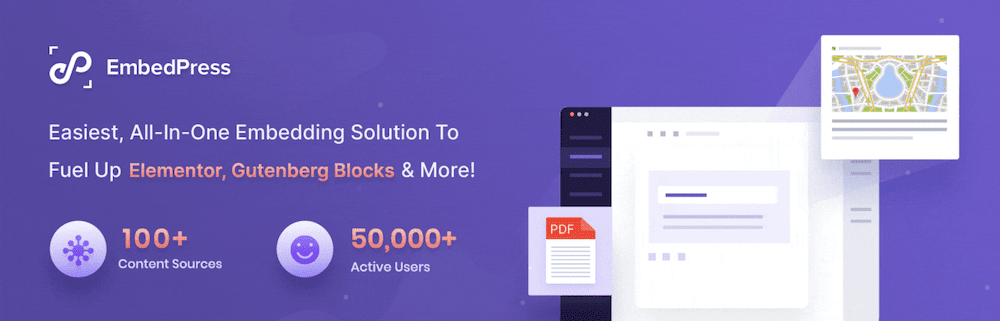
一些用戶還會使用 Embed Any Document 插件:
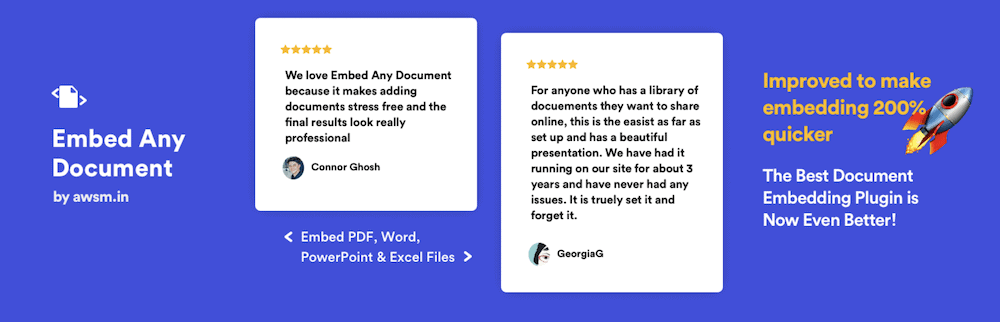
但是,我們喜歡 PDF Embedder:
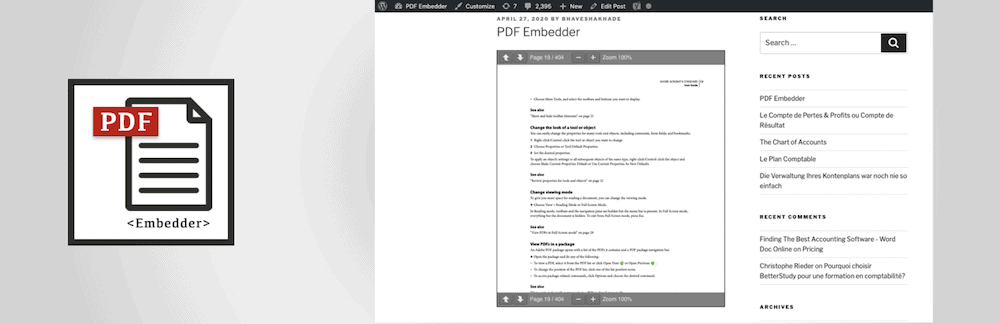
這是因為有定期更新、大量活動安裝以及來自其他用戶的數百條好評。 更重要的是,它提供了與原生 WordPress 選項一樣多的功能,同時填補了它所遺漏的空白。
首先,您將以與其他任何方式相同的方式安裝和激活插件。 從那裡,您可以前往您的帖子或頁面,並找到一個 PDF 嵌入器塊:
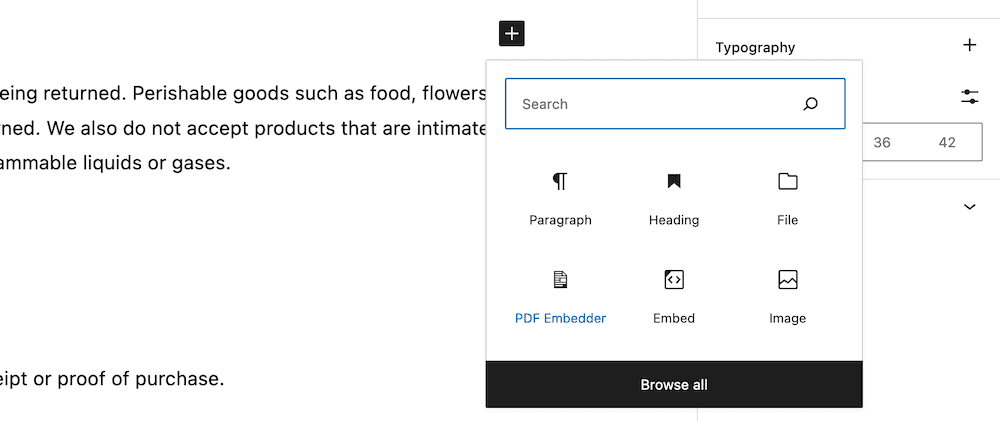
接下來,從界面打開媒體庫並上傳您的 PDF 文件:
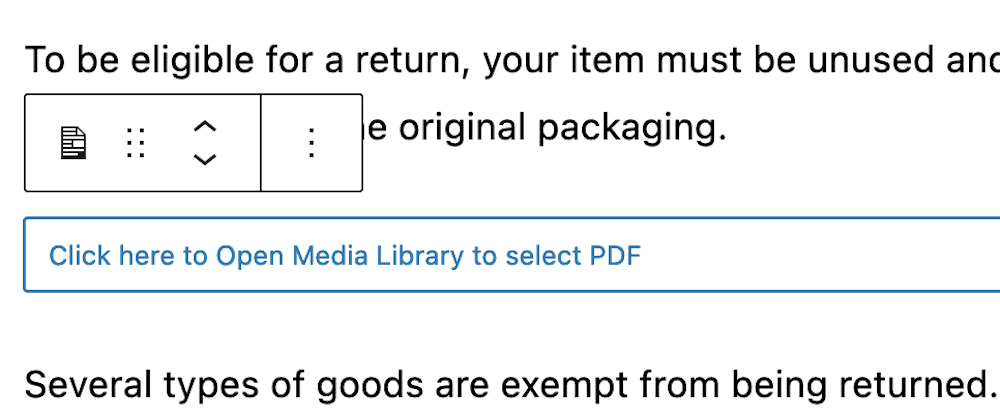
這就是您需要做的所有事情,儘管您會注意到 PDF Embedder 沒有在塊編輯器中提供查看器的表示。 但是,如果您查看預覽,您會看到查看器就位:
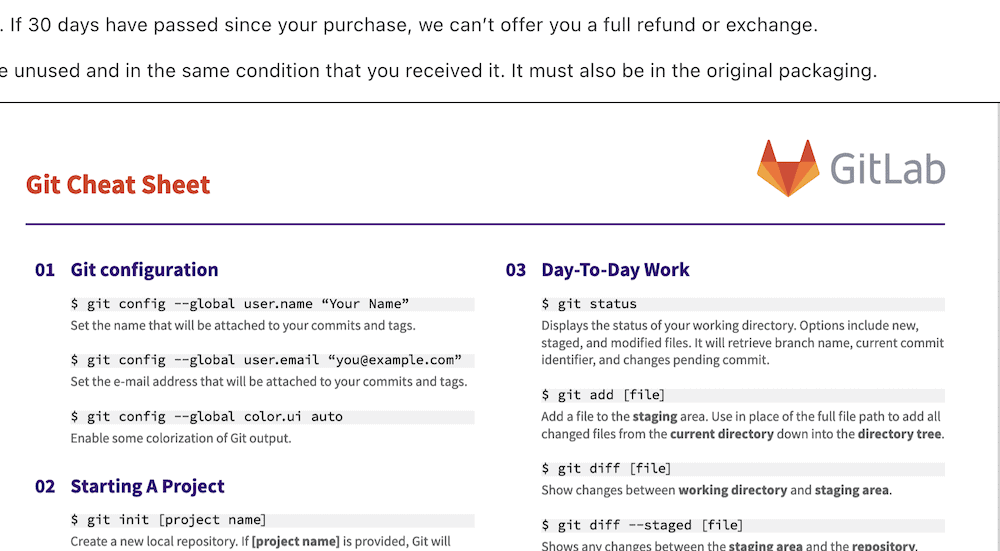
此時,您可以在上傳過程完成後繼續您的其他任務! 但是,您還可以做更多的事情來更好地展示您的 PDF。 我們接下來看看這個。
如何自定義 PDF 文件的外觀和功能
根據您的首選解決方案,將有一些選項可用於自定義 PDF 查看器的外觀。 例如,WordPress 的原生解決方案提供了少量的塊選項:
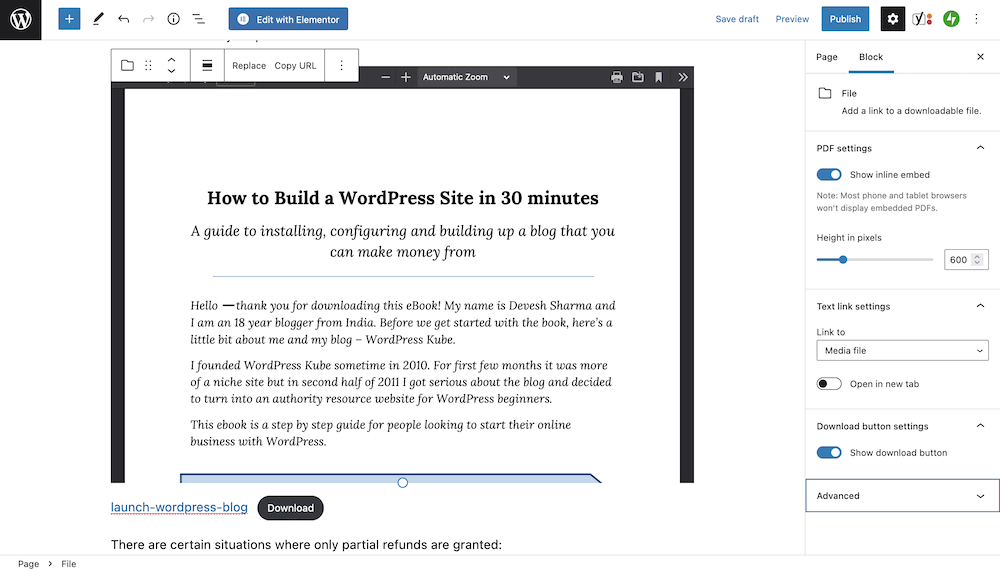
在這裡,您有一個切換來完整顯示內聯嵌入。 這有助於屏幕尺寸之間的一致性,因為大多數較小的屏幕不會顯示 PDF 查看器。 您還可以更改查看器的高度以匹配您的內容和要求。
但是,除了“下載”按鈕之外,您無法對文件執行更多操作。 WordPress 解決方案是功能性的,但是諸如 PDF Embedder 之類的插件可以使用此功能並使用它運行。
塊編輯器中的選項不會顯示太多 - 只是一些尺寸和工具欄設置。 但是,設置 > PDF 嵌入器屏幕將為您提供更多選項,具體取決於您是否購買了插件的高級版本:
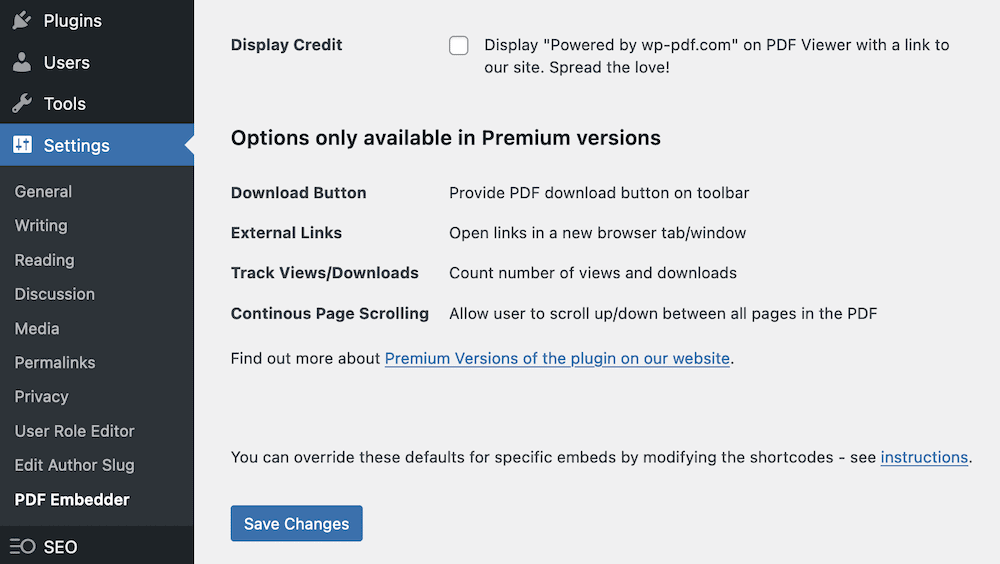
這(不可否認)為您提供了一些原生 WordPress 解決方案免費提供的功能,例如下載按鈕。 但是,您可以為您的用戶獲得一些進一步的“生活質量”功能。 例如,您可以讓他們在新選項卡中打開 PDF,提供連續的頁面滾動,甚至跟踪您的文件獲得的視圖。
如果您有大量 PDF 文件並且想要一種強大的方式來顯示和管理它們,那麼高級插件可能是一個可行的選擇。
包起來
當您想到 WordPress 媒體時,首先會想到圖像和視頻。 然而,PDF 文件可以提供豐富的交互性——就像原生網頁一樣。 如果您手頭已經有 PDF 文件,那麼它們可能是無需太多工作即可提供新鮮內容的好方法。 更好的是,WordPress 提供對 PDF 文件的全面支持,並且可以讓您將它們與其他內容內聯顯示。
在這篇文章中,我們研究瞭如何將 PDF 文件上傳到 WordPress。 雖然原生解決方案很好,但您還可以安裝 EmbedPress 或 PDF Embedder 等插件,為您提供更多選擇。 我們喜歡後一個插件,因為它的安全性和豐富的積極用戶反饋。 但是,無論您的選擇如何,上傳 PDF 文件並顯示它們都是在您的網站上利用這些文檔的好方法。
您想將 PDF 文件上傳到 WordPress,這篇文章有幫助嗎? 在下面的評論部分讓我們知道!
